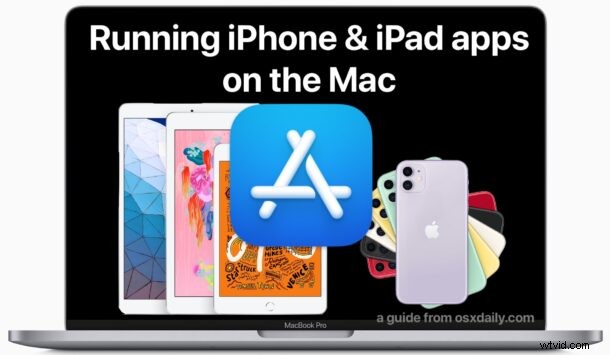
Pokud máte Apple Silicon Mac, můžete instalovat a spouštět aplikace pro iPhone a iPad přímo na Macu. Ano, to znamená, že knihovna aplikací pro iOS a iPadOS je nyní k dispozici ke spuštění na Macu, za předpokladu, že máte hardware, který ji podporuje.
Nové počítače Apple Silicon Mac mají schopnost nejen spouštět aplikace pro Mac nativně a prostřednictvím Rosetta 2, ale také aplikace pro iOS a iPadOS, čímž přinášejí na Mac nepřeberné množství aplikací a her, které dříve na platformě nebyly dostupné.
Tato schopnost je omezena na nové počítače Mac s čipy Apple Silicon, jako je řada M1 MacBook Pro, MacBook Air a Mac mini, a budoucí počítače Mac budou samozřejmě také používat čipy Apple Silicon. Pokud nemáte Apple Silicon Mac, tato funkce nebude pro tento hardware dostupná.
Nejjednodušeji to funguje, pokud si do iPhonu nebo iPadu stáhnete aplikaci, kterou jste si již dříve stáhli. Pamatujte, že na Macu musíte používat stejné Apple ID jako na iPhonu nebo iPadu, ale stejně byste to chtěli dělat, za předpokladu, že všechna zařízení jsou stejně vaše.
Jak spouštět aplikace pro iPhone a iPad na Macu pomocí Apple Silicon
Jste připraveni stáhnout, nainstalovat a spustit aplikaci pro iPhone nebo iPad na M1 Mac? Zde je vše, co musíte udělat:
- Otevřete App Store na Macu
- Kliknutím na levý dolní roh vyberte svůj účet
- Klikněte na kartu „Aplikace pro iPhone a iPad“ v horní části obrazovky App Store.
- Vyhledejte aplikaci nebo hru pro iPhone nebo iPad, kterou chcete stáhnout do počítače Mac, a poté klikněte na tlačítko stahování (vypadá jako mrak se šipkou vylétající ze spodní části)
- Aplikace pro iPhone nebo iPad se stáhne do počítače Mac a umístí se do složky Aplikace vedle ostatních aplikací pro Mac
- Spusťte staženou aplikaci pro iPhone nebo iPad jako obvykle, na Macu se spustí v novém okně
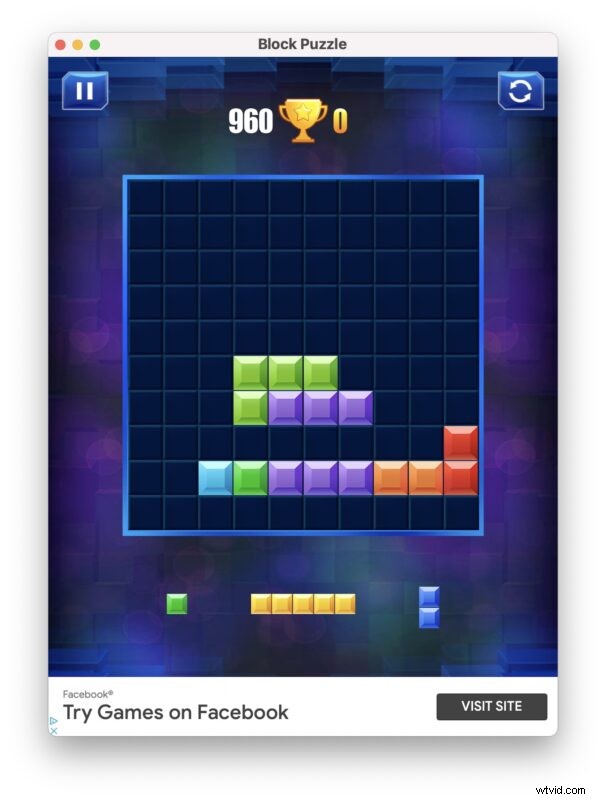
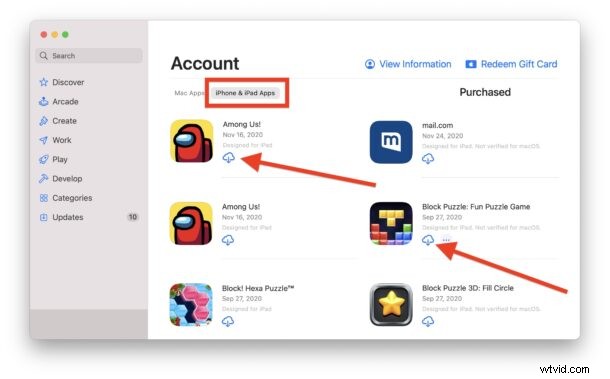
Můžete si stáhnout a spustit aplikace nebo hry pro iPhone a iPad, obě poběží na Apple Silicon Mac v pohodě.
Zde je například hra iPad Block Puzzle běžící na Macu:
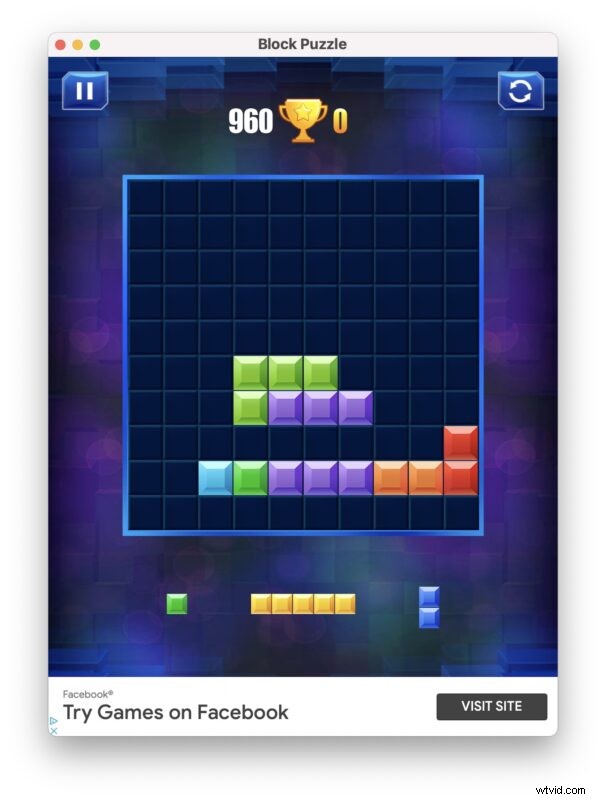
A zde je aplikace iPhone PayPal běžící na Macu:
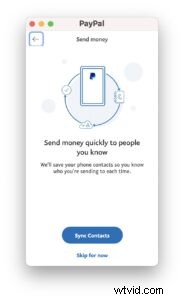
Samozřejmě ne každá hra nebo aplikace je optimalizována tak, aby běžela na Macu, kvůli rozhraní nebo designu nebo specifickým funkcím pro iPhone, ale z velké části to neznamená, že na Macu nepoběží.
Namísto dotyku k interakci s aplikacemi iOS a iPadOS na Macu uvidíte trackpad nebo myš a klávesnici.
Aplikace pro iOS a iPadOS z velké části fungují na Macu skvěle jako malé miniaplikace, takže pokud máte aplikaci pro iPhone, kterou neustále používáte, můžete ji nyní hodit na svůj Mac a používat ji tam také. , nebo místo toho.
Vzhledem k tomu, že společnost Apple pokračuje v přinášení dalších počítačů Mac do jejich vlastního deštníku architektury Apple Silicon CPU, jistě se bude vyvíjet a rozšiřovat i schopnost spouštět aplikace pro iPhone a iPad na systému MacOS.
Co si myslíte o této schopnosti? Máte zájem o používání aplikací pro iPhone nebo iPad na Macu? Dejte nám vědět své zkušenosti a myšlenky v komentářích níže.
